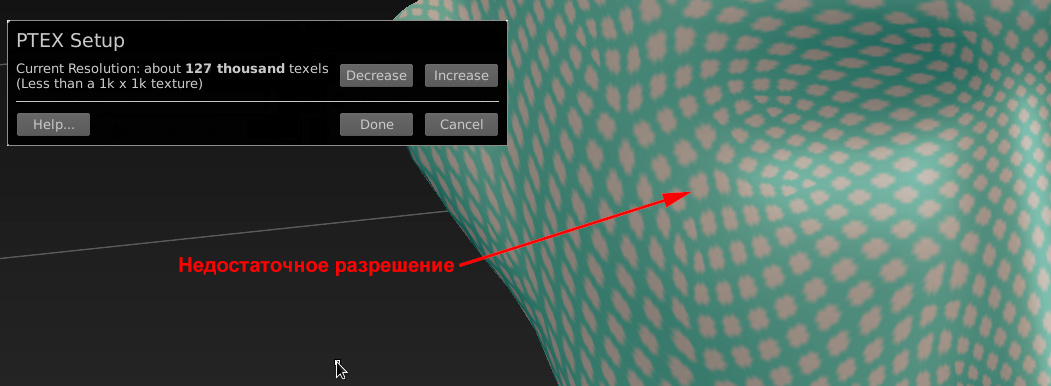
Для начала, чтобы познакомиться с более общей информацией о формате Ptex, пожалуйста, прочтите урок по Ptex. После этого, давайте рассмотрим данный урок по использованию Ptex в Mudbox. Mudbox 2012 тоже может работать с Ptex форматом, но полноценная поддержка Ptex появилась лишь в Mudbox 2013, в данном уроке предполагается, что вы используете Mudbox 2013.
Для того, чтобы воспользоваться технологией Ptex-карт, вам нужны: во-первых, 3d-приложение, программа рендеринга и программа 3d-рисования, естественно, все они должны поддерживать Ptex.
(хотя в 3ds max 2013 встроена поддержка Ptex для mental ray, на момент выхода 3ds max 2013 mental ray не может работать с Ptex, возможно, в течение года появится полноценная возможность работать с Ptex в mental ray, пока (на май 2012 года), только - Vray...)
Со временем, скорей всего, все основные 3d-приложения будут, что называется, Ptex-совместимыми, ну а пока, можете самостоятельно поискать информацию и выяснить возможно ли задействовать Ptex-технологию в вашем личном рабочем 3d-процессе.
Для того, чтобы раскрасить свою модель, используя Ptex, вам нужно выполнить следующее:
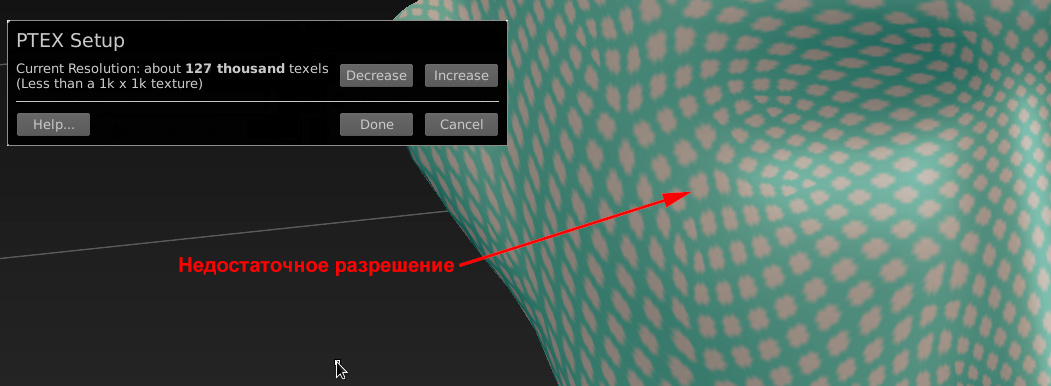
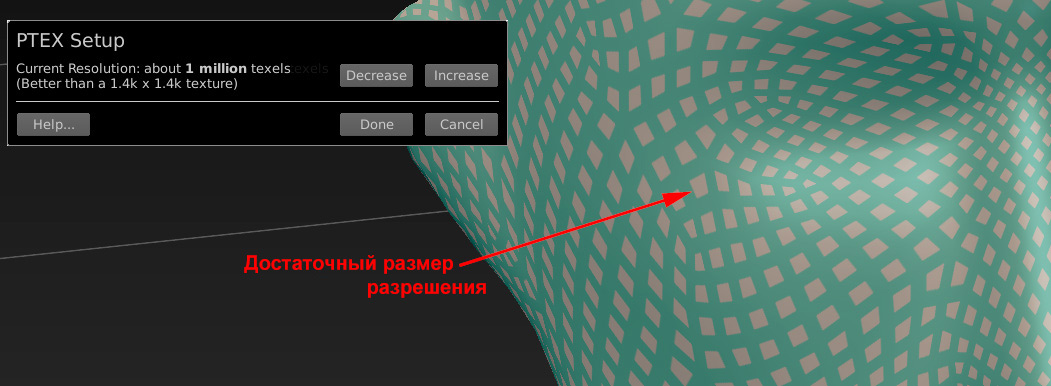
В любой момент, когда вам понадобится увеличить или уменьшить разрешение Ptex, просто вернитесь в: Mesh -> Ptex Setup, здесь сохраняются текущие настройки, и здесь же можно изменить разрешение. Помните, чем больше разрешение, тем больше будет ваш Ptex-файл, и тем больше он будет занимать места в (RAM-) памяти.
Если вам нужно увеличить разрешение только для какой-то части вашего Ptex-файла (например, добавить Ptex бóльшего разрешения только для лба персонажа) :
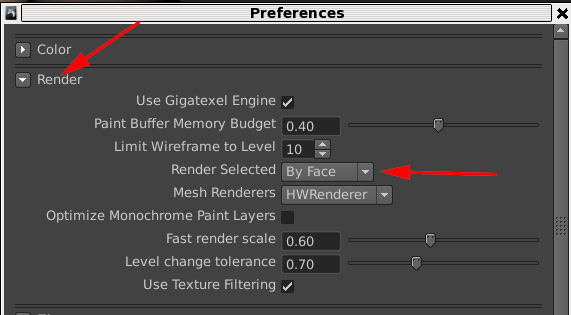

Существует 2 способа сохранить то, что вы нарисовали в Ptex-файле.
Первый: вы можете выбрать "раскрашенный слой" в меню Paint Layer, и по правому щелчку выбрать "Export Selected". Во втором способе Ptex-файл будет сохранён при сохранении файла Mudbox (что я и рекомендую). Для этого, включите опцию в Windows -> Preferences -> Files -> Save Ptex Textures with .mud file.
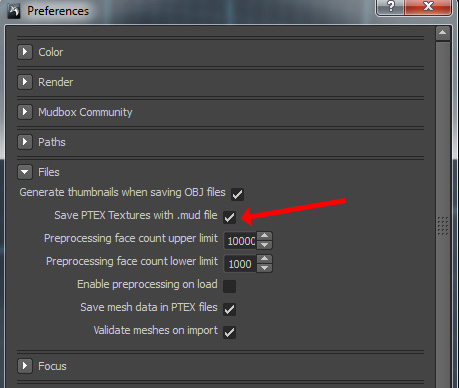
Теперь, выбрав "Save" чтобы сохранить .mud файл, в вашей сцене также будут сохраняться и Ptex файлы. Единственный недостаток этого метода в том, что сохранение файла будет происходить медленней, поскольку при каждом сохранении вашего .mud-файла будет также выполняться сохранение Ptex файлов. Если вам не нужно такое замедление при сохранении, тогда просто используйте стандартный способ – "Export Selected".
Нововведением в Mudbox 2013 стала поддержка Ngon-ов. В версии 2012, можно было рисовать в Ptex на сетках (модели), где все её грани были 4-ёхсторонними. Теперь вы можете рисовать на сетке, в которой есть трёх-, пятисторонние грани, вообще – любые.
Одно из основных преимуществ Ptex в том, что вам не нужно производить настройку UV-развёртки для вашей модели. Но что будет, если по какой-либо причине вам вдруг понадобится UV-версия вашей Ptex-карты? Как например, кому-нибудь нужна будет ваша модель для вставки в игровой движок, который не поддерживает Ptex. В таком случае, вы можете запечь ваш Ptex в обычные UV-карты. Процесс такой :
1) Загрузите вашу исходную модель с назначенным Ptex-ом, и на которой уже есть какой-нибудь текстурный рисунок.
2) Загрузите свою новую модель, у которой также есть UV.
3) Перейдите в: Maps -> Extract Texture Map -> New Operation
4) Выберите: "Transfer Paint Layers" (Перенос раскрашенных слоёв), Target models (объект, на который будет перенесён Ptex-вариант) это ваша UV-сетка (модель), а Source (Исходная) это ваша модель с Ptex-ом.
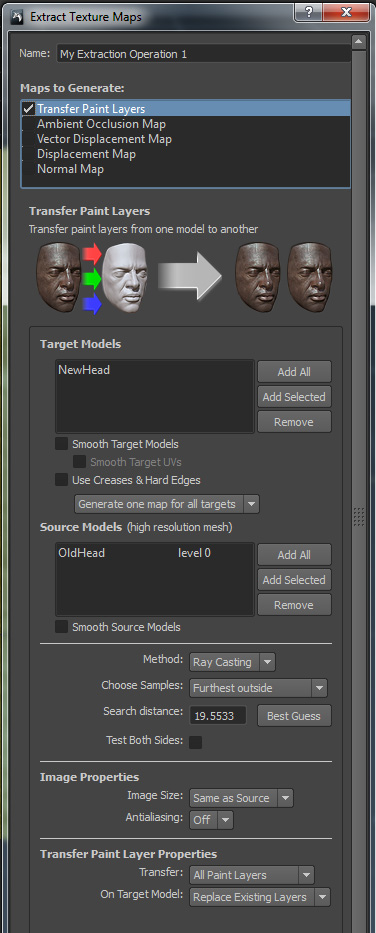
5) Выполняем перенос (Transfer), и теперь после того, как Ptex запёкся в обычные TIF файлы, вы можете применить UV к вашей новой модели.
Предположим, вы взяли свою модель (например, человеческую голову) и раскрасили её, используя Ptex. И допустим, потом вам понадобилось внести кое-какие изменения, к примеру, добавить шипы (или рога) на лоб, с помощью выдавливания/вытягивания граней (короче, с помощью extrude;-), а затем добавить немного свободного пространства в некоторых приграничных местах сетки модели. Вы не можете просто взять и назначить имеющийся Ptex файл к новой сетке, так как Ptex файл рассчитан на другую сетку с другим количеством граней. Но и перерисовывание отнимет слишком много времени. Итак, вам нужно запечь карту рисунка с исходной модели с Ptex и на новую модель. Это выполняется почти таким же способом как и запекание UV.
1) Загрузите вашу исходную раскрашенную модель с уже имеющимся Ptex.
2) Загрузите новую изменённую модель.
3) Перейдите в Maps -> Extract Texture Map -> New Operation.
4) Выберите "Transfer Paint Layers", Target mesh – изменённая сетка, и Source – исходная.
5) Переносим.
6) Подретушируйте некоторые проблемные места, например, поскольку в исходной сетке модели не было шипов (добавленных позже) в области лба, вам нужно будет их заново раскрасить. Однако те части модели, которые не изменились значительно, должны перенестись с минимальной потерей качества текстуры.

Если вы используете Mudbox для скульптинга, как правило, на "выходе" вы будете пользоваться картами смещения (displacement). В качестве примера, можете посмотреть урок (на англ.) Converting A Mudbox 2010 Model To 3DSMax. Теперь, вы можете запечь карту смещения (displacement map) в файл Ptex вместо обычного TIF-файла. Это значит то, что вы можете запечь карту смещения, без назначения объекту UV-развёртки. Для этого, просто выполните обычный процесс запекания как и для любой другой карты: Maps -> Extract Texture Map -> New Operation -> Displacement Map или Vector Displacement map, но вместо того, чтобы сохранить в 2d-формате (таком как TIF, например), выберите Ptex.
Теперь вы легко можете переносить Ptex файлы между разными приложениями.
Скажем, вы захотели начать процесс раскрашивания своего Ptex-файла в Mari, но потом, чтобы выполнить финальное раскрашивание, захотели перенести его в Mudbox, так как в Mudbox есть некоторые инструменты (или режимы), которыми вам нужно воспользоваться:
После того, как вы создали Ptex-файл в Mudbox-е, вы можете использовать его в ряде других
3d-приложений и систем рендеринга.
Вот некоторая информация для тех, кого интересует как пользоваться ptex-файлами в mentalray в Maya.
А здесь урок как экспортировать карту смещения и цветности из Mudbox и выполнить рендеринг, используя Vray в 3dsmax.
Это только несколько вещей, которые вы можете делать с помощью формата Ptex файлов в mudbox 2013. Надеюсь, это даст вам некоторые практические примеры по использованию и способам управления Ptex-файлами в Mudbox.
оригинал статьи : http://www.neilblevins.com/cg_education/ptex_mudbox/ptex_mudbox.htm
перевод и адаптация: Александр Ергашов /© 2009-2012/
<< к оглавлению...